9 „iPhone“ privatumo nustatymai, kuriuos turėtumėte įjungti dabar

„Apple“ privatumo srityje dirba geriau nei dauguma įmonių. Tačiau ne visi numatytieji „iPhone“ nustatymai yra naudingi vartotojui.
Ar kada nors jūsų „iPhone“ rodė jūsų buvimo vietą kaip už kvartalo esančią arba, dar blogiau, netinkamoje kaimynystėje? Kai „Find My“ tampa netiksli arba nepatikima, yra keletas pakeitimų, kuriuos galite atlikti, kad ji būtų tikslesnė, kai jums jos labiausiai reikia.
5. Įjunkite „Siųsti paskutinę vietą“
„Send Last Location“ yra jūsų „iPhone“ įrenginio jungiklis, kuris automatiškai siunčia paskutinę žinomą jūsų įrenginio vietą „Apple“ prieš pat išsikraunant akumuliatoriui arba jam esant kritiškai žemam. Ši funkcija užtikrina, kad net išsikrovus įrenginio akumuliatoriui, bent jau žinosite, kur jis buvo prieš išsijungiant, todėl turėsite daug daugiau galimybių jį atkurti.
Norėdami įjungti funkciją „Siųsti paskutinę vietą“, atidarykite programėlę „Nustatymai“ ir eikite į [Jūsų vardas] > „Rasti mano“ > „Rasti mano iPhone“ , tada įjunkite funkciją „Siųsti paskutinę vietą“ .
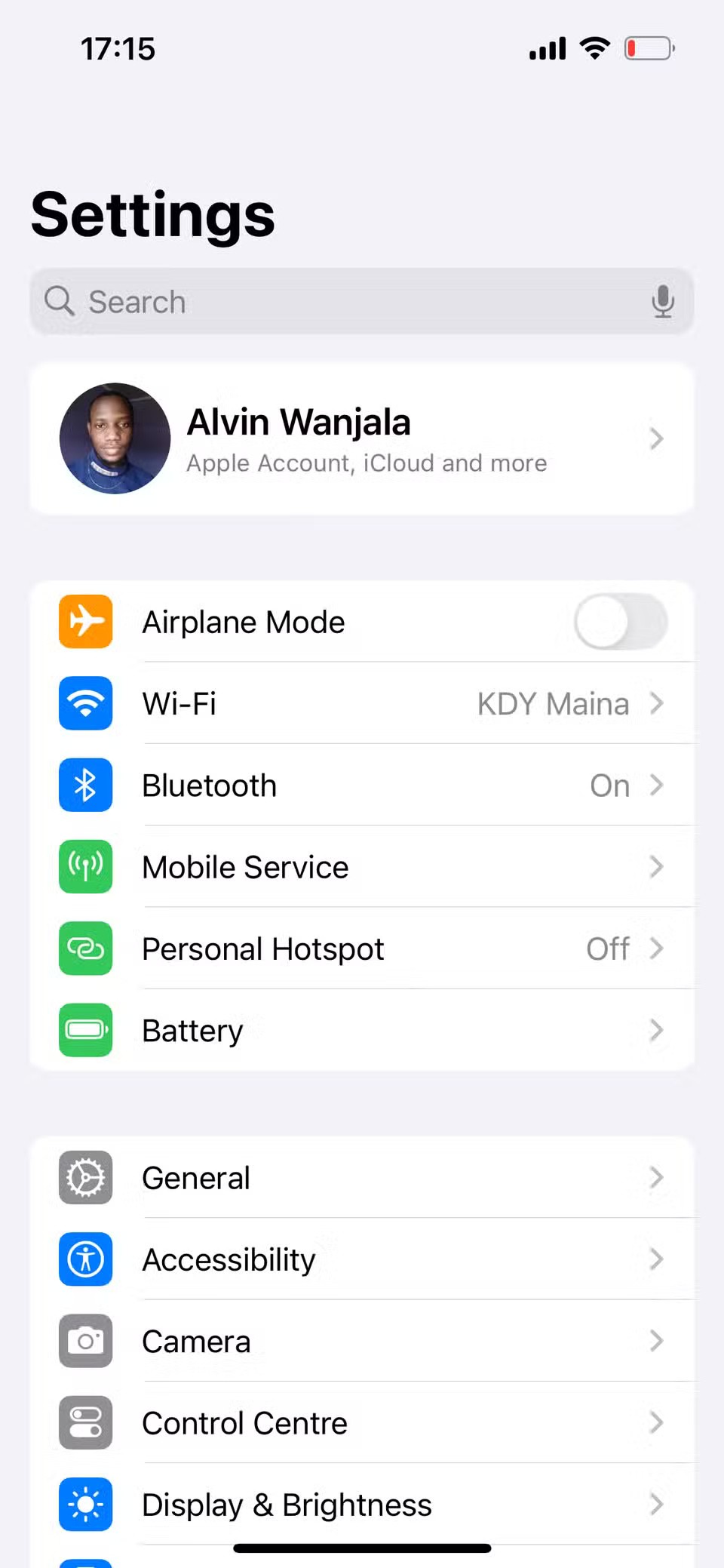
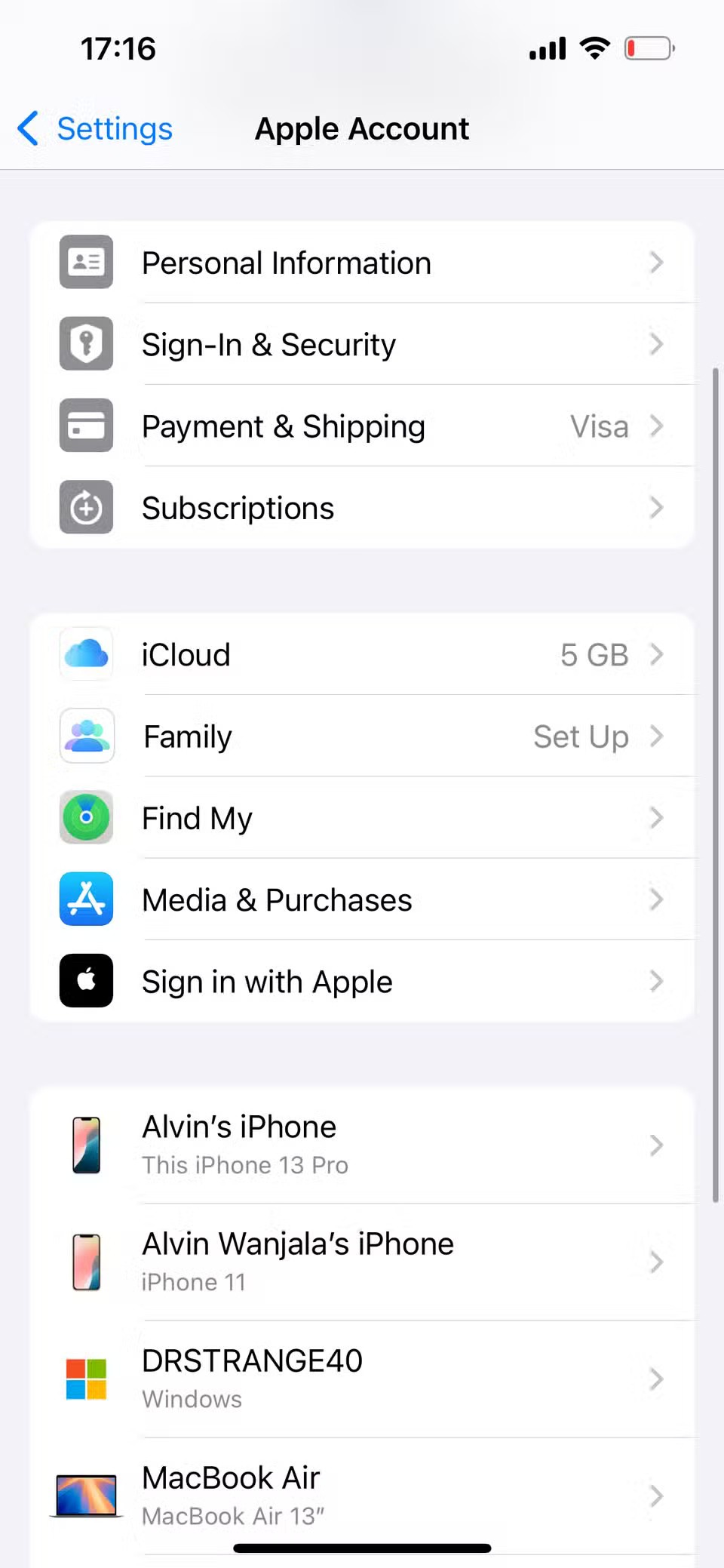
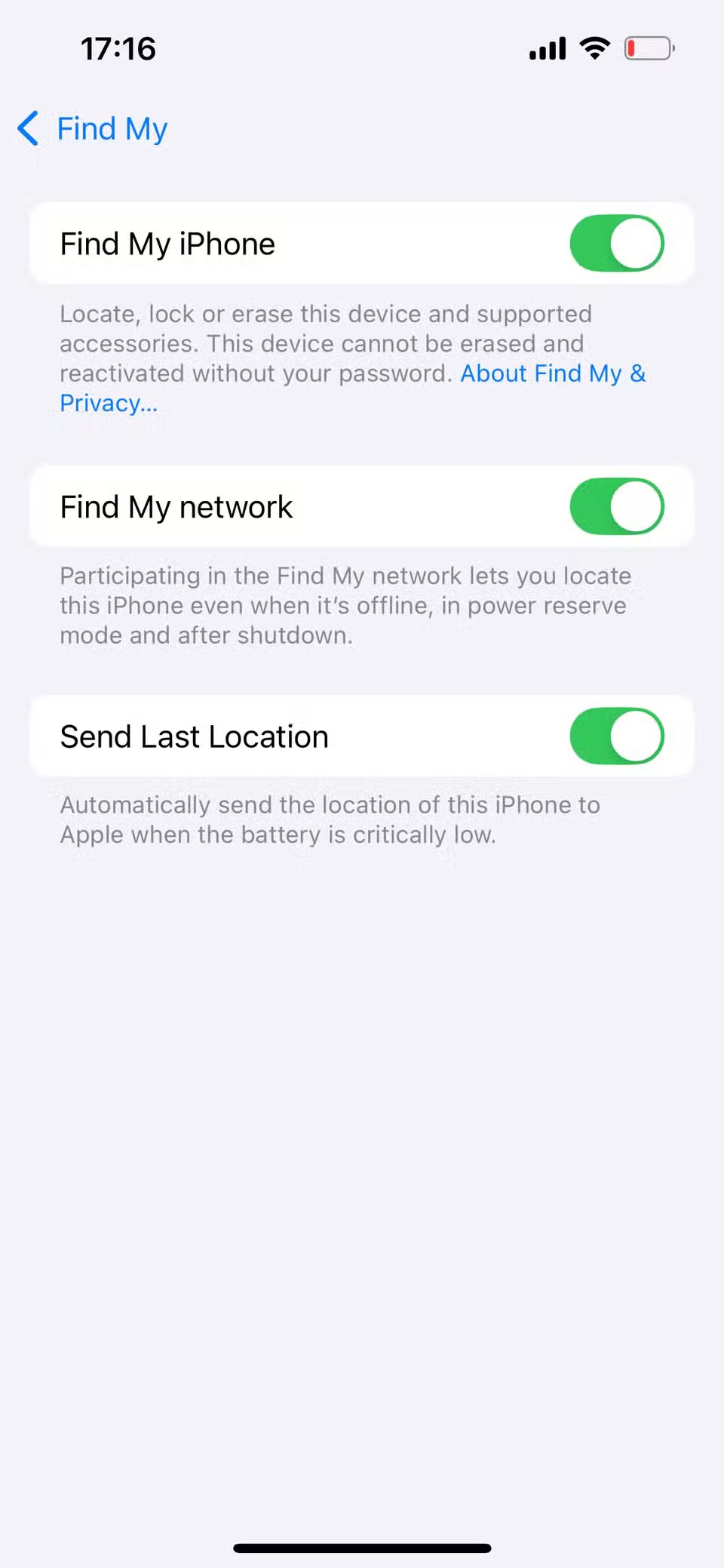
Naudodami šią sąranką, bent jau turėsite atskaitos tašką, jei jūsų įrenginys bus pamestas arba išjungtas.
4. Visada įjunkite „Bluetooth“
Gali atrodyti, kad tai nesusiję, tačiau „Bluetooth“ vaidina svarbų vaidmenį, kaip tiksliai „Find My“ gali sekti jūsų „iPhone“, ypač kai jis neprisijungęs prie interneto. „Apple“ tinklas „Find My“ naudoja „Bluetooth“, kad aptiktų netoliese esančius „Apple“ įrenginius. Tai leidžia kitiems netoliese esantiems įrenginiams anonimiškai pranešti apie jūsų telefono vietą, net kai jūsų „iPhone“ neprisijungęs prie interneto.
Todėl svarbu visada įjungti „Bluetooth“, ypač kai įrenginys neprijungtas prie interneto, nes tai gali padėti pagerinti „Find My“ tikslumą. Eikite į „Nustatymai“ > „Bluetooth“ ir kitame puslapyje įjunkite „Bluetooth“ jungiklį.
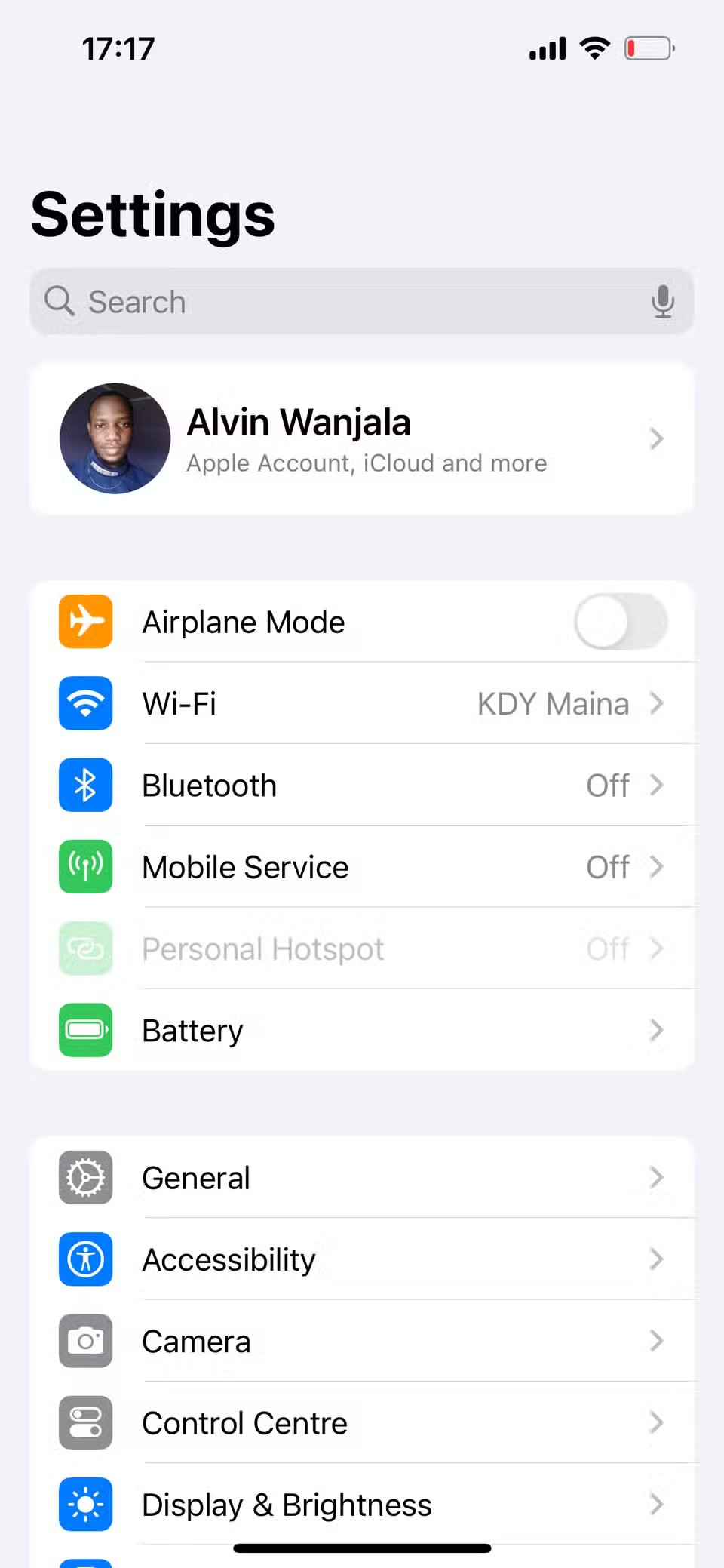
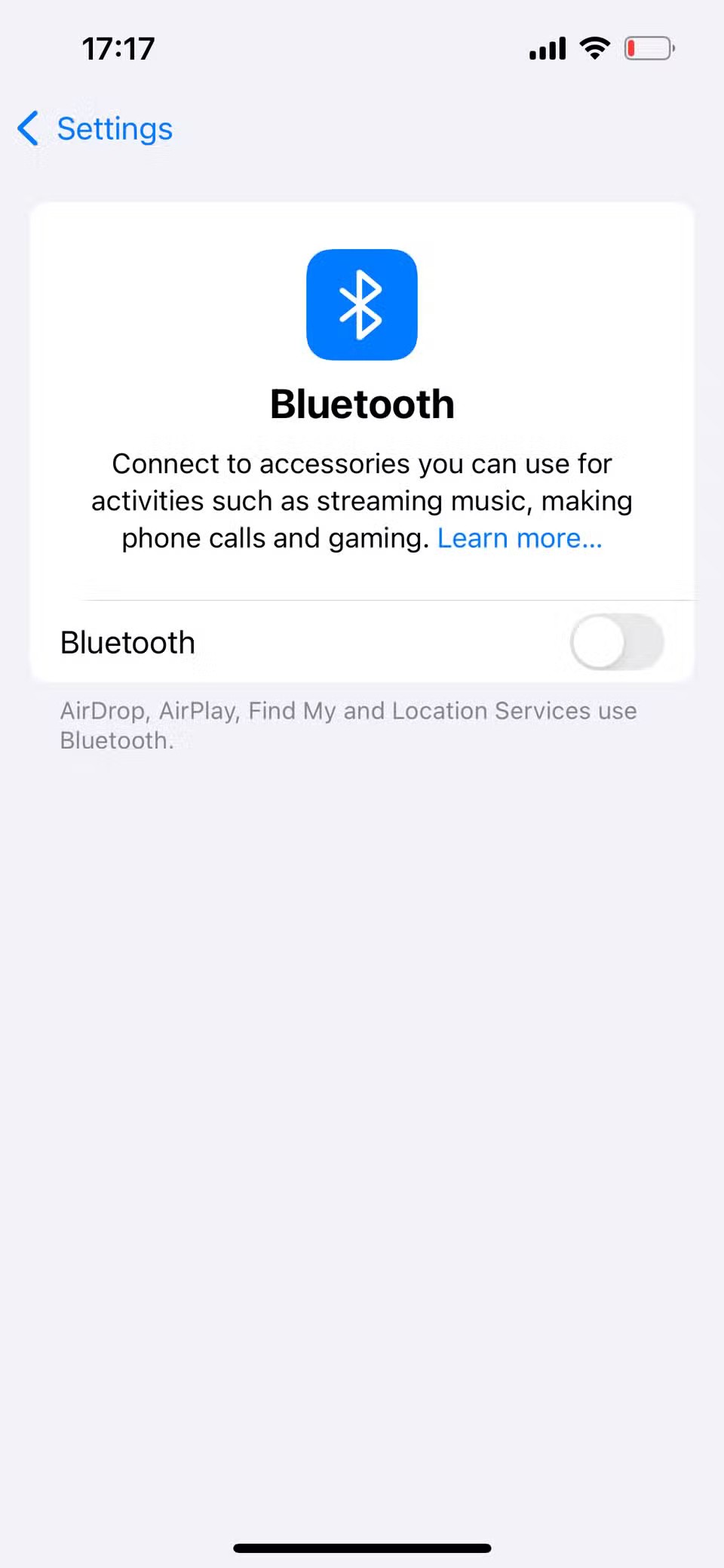
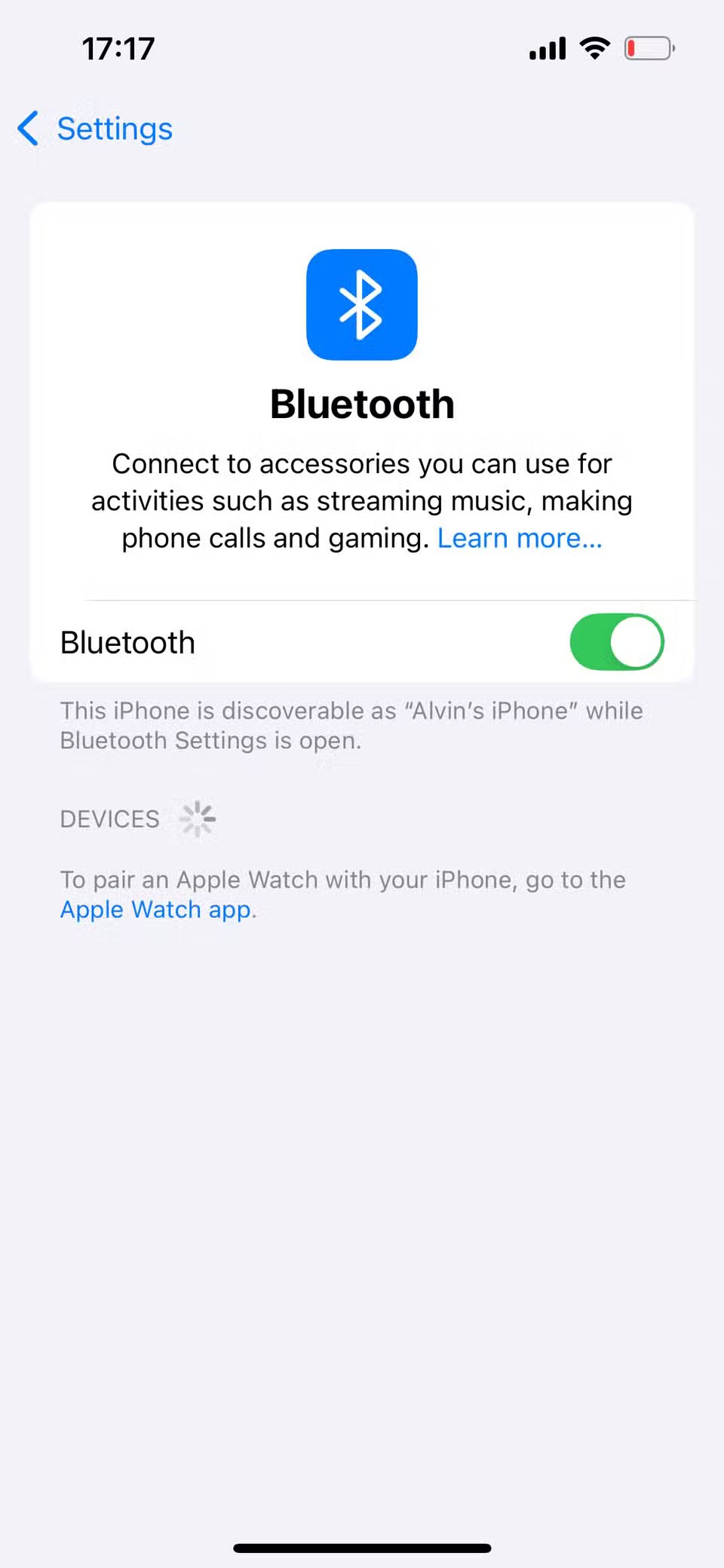
3. Įjunkite „Wi-Fi“ arba mobiliuosius duomenis
Įjungus „Wi-Fi“ arba mobiliojo ryšio duomenis, taip pat padidėja „Find My“ tikslumas. „Find My“ naudoja GPS, „Wi-Fi“, mobiliojo ryšio bokštų ir „Bluetooth“ signalų derinį, kad padėtų nustatyti tikslią jūsų „iPhone“ vietą.
„Wi-Fi“ atlieka svarbų vaidmenį nustatant tikslią vietą, ypač patalpose arba vietose, kur GPS signalai yra silpni arba juos užstoja pastatai. Mobiliojo ryšio duomenys užtikrina trianguliaciją naudojant mobiliojo ryšio bokštus, papildydami GPS ir „Wi-Fi“ signalus, kad būtų galima tiksliau nustatyti jūsų „iPhone“ vietą.
Bet svarbiausia, kad „Find My“ galėtų sekti jūsų „iPhone“ realiuoju laiku, jūsų įrenginys turi būti prijungtas prie interneto per „Wi-Fi“ arba mobiliojo ryšio duomenis.
2. Įjunkite vietos nustatymo paslaugas
Jei GPS išjungtas, jūsų įrenginys gali nepranešti apie savo buvimo vietą realiuoju laiku, todėl jį bus sunkiau (arba neįmanoma) rasti, jei jis bus pamestas ar pavogtas. Norėdami gauti didžiausią tikslumą, turėsite įjungti vietos nustatymo paslaugas, kad programa „Find My“ visada žinotų, kur yra jūsų telefonas.
Norėdami įjungti GPS „iPhone“ telefone, atlikite šiuos veiksmus:
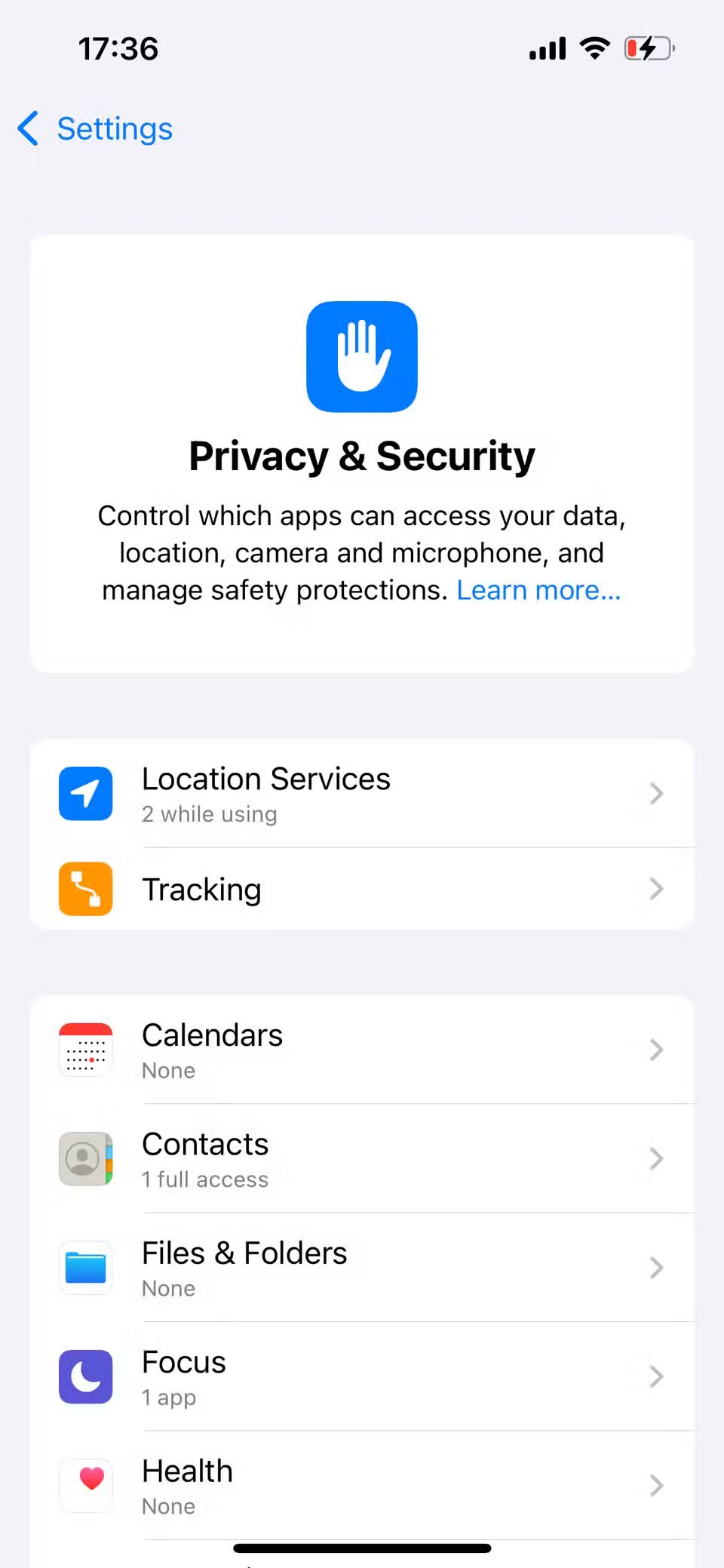
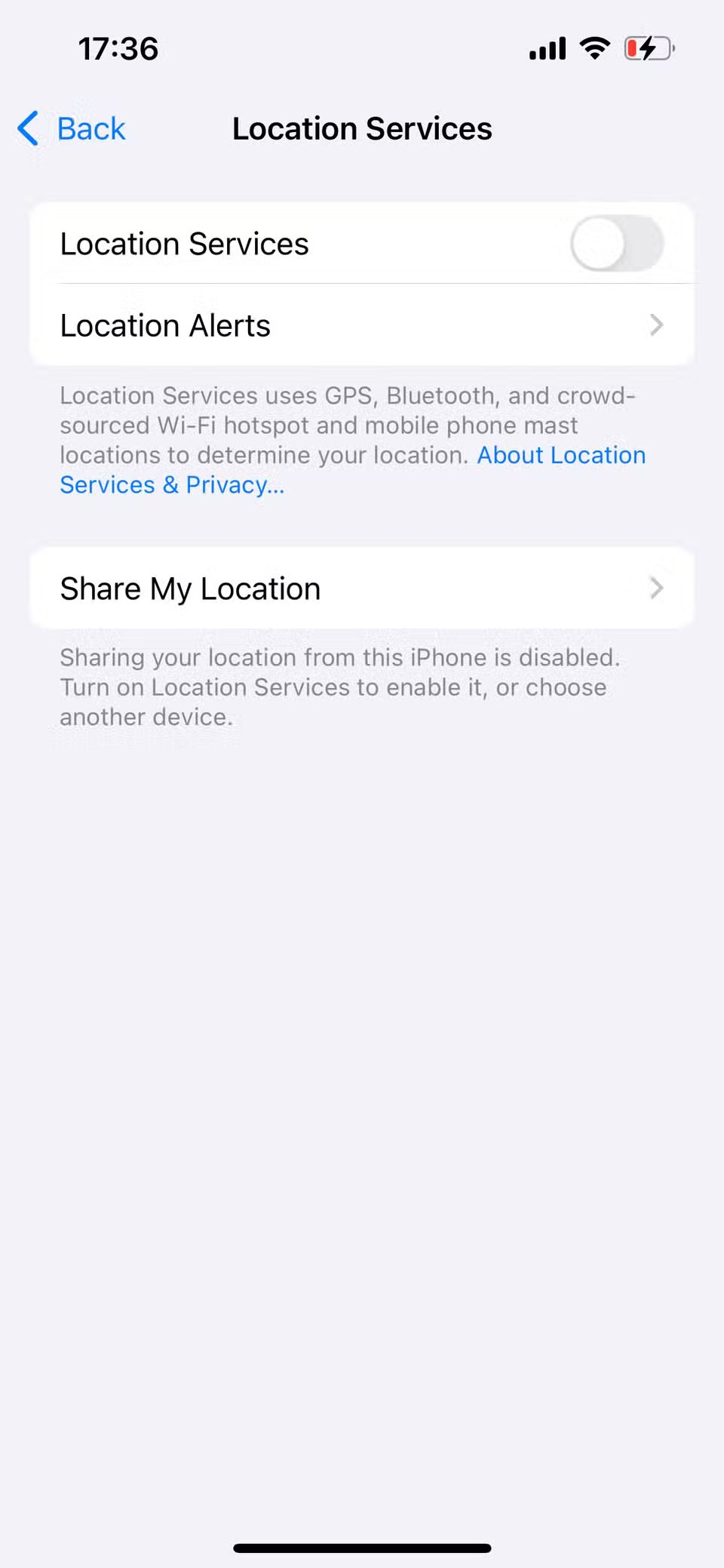
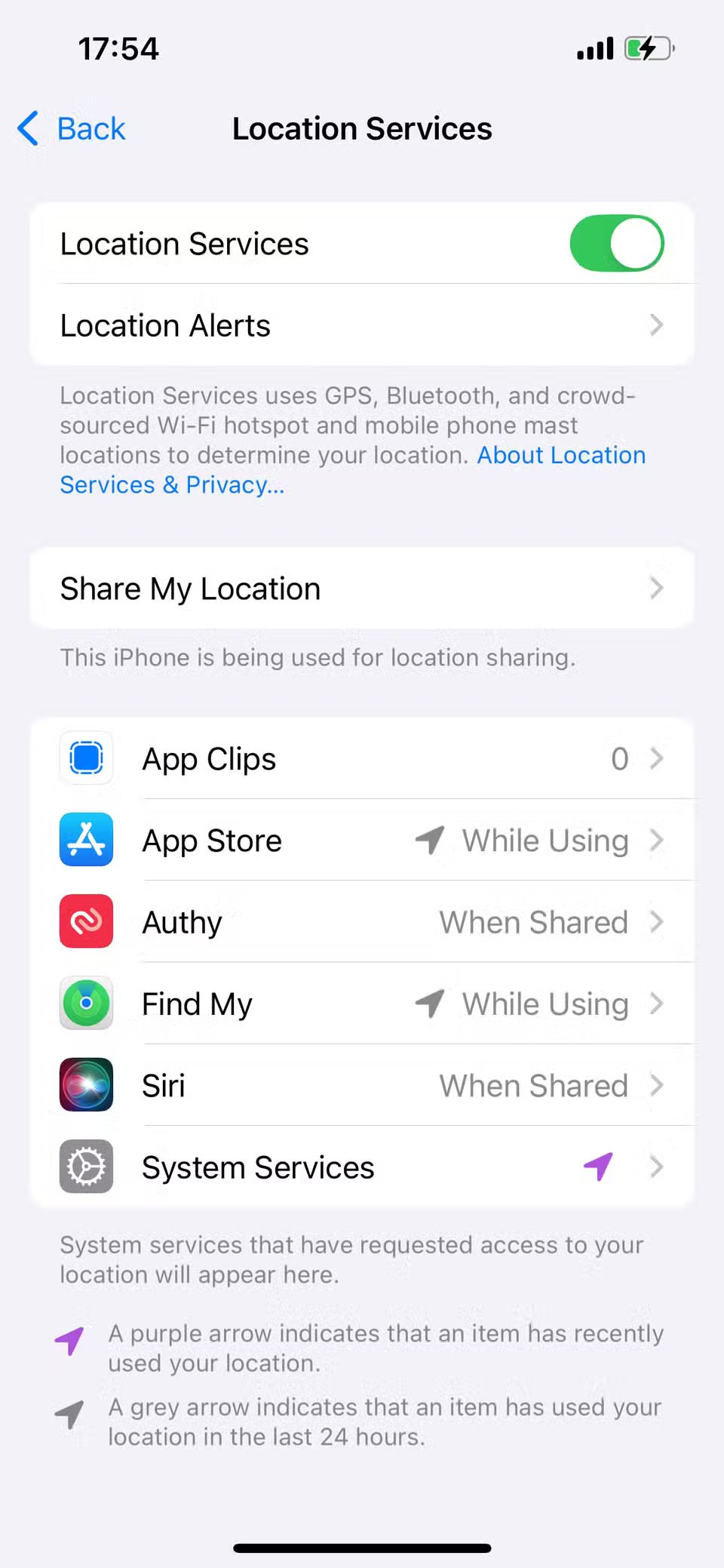
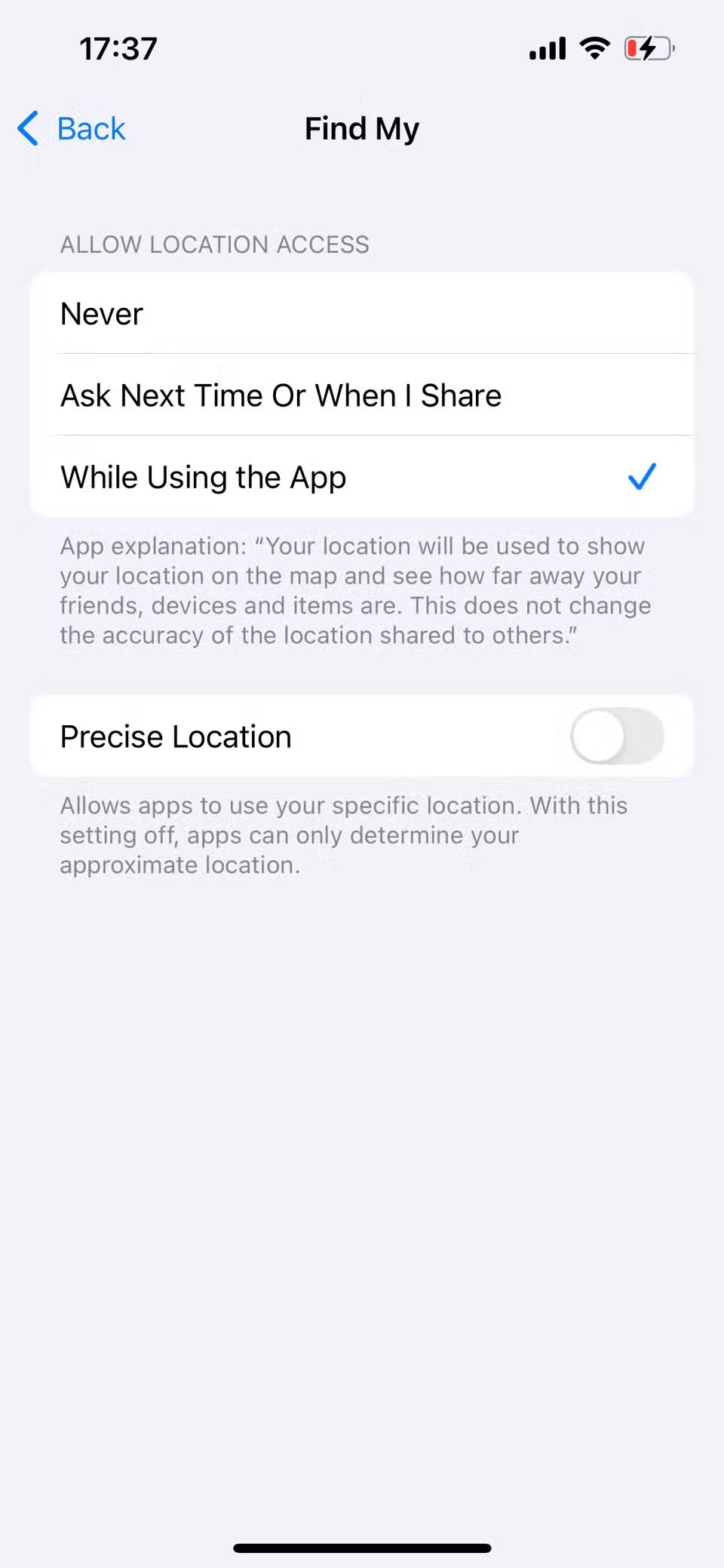
Paskutinis žingsnis yra svarbus, nes programai „Find My“ reikalinga nuolatinė prieiga prie jūsų buvimo vietos, kad būtų pasiekti geriausi rezultatai.
1. Įjunkite tikslią vietą
Net ir įjungus vietos nustatymo paslaugas , jūsų „iPhone“ gali pranešti tik apytikslę vietą, nebent įjungta tikslios vietos nustatymo funkcija. Įrenginio apytikslės ir tikslios vietos atskyrimas yra patogus dirbant su kai kuriomis trečiųjų šalių programomis, kurioms reikia žinoti tik bendrą jūsų vietovę, o ne tikslią vietą.
Tačiau norint bet kuriuo metu sekti tikslią „iPhone“ buvimo vietą, naudojant „Find My“ funkciją, reikia suteikti prieigą prie konkrečios vietos. Norėdami įjungti tikslią buvimo vietą:
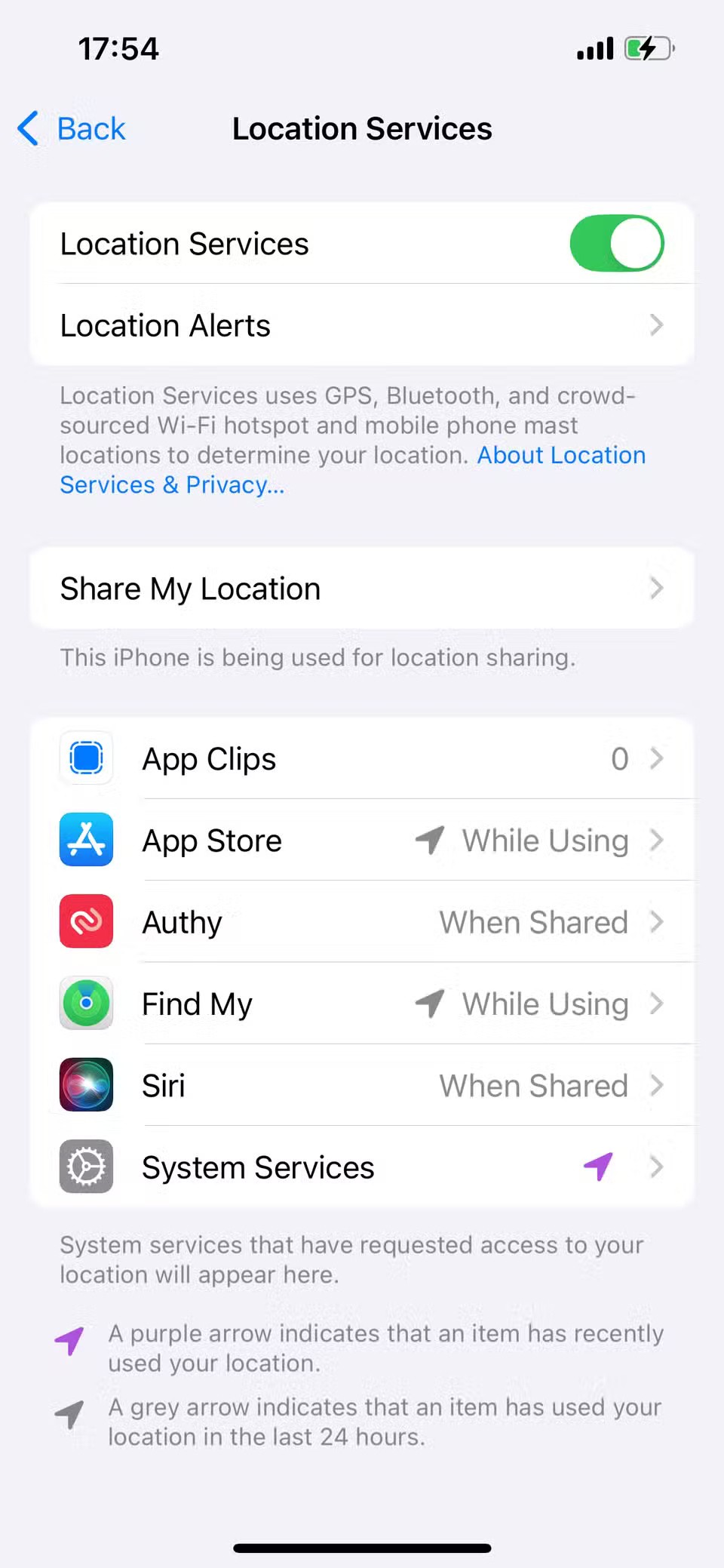
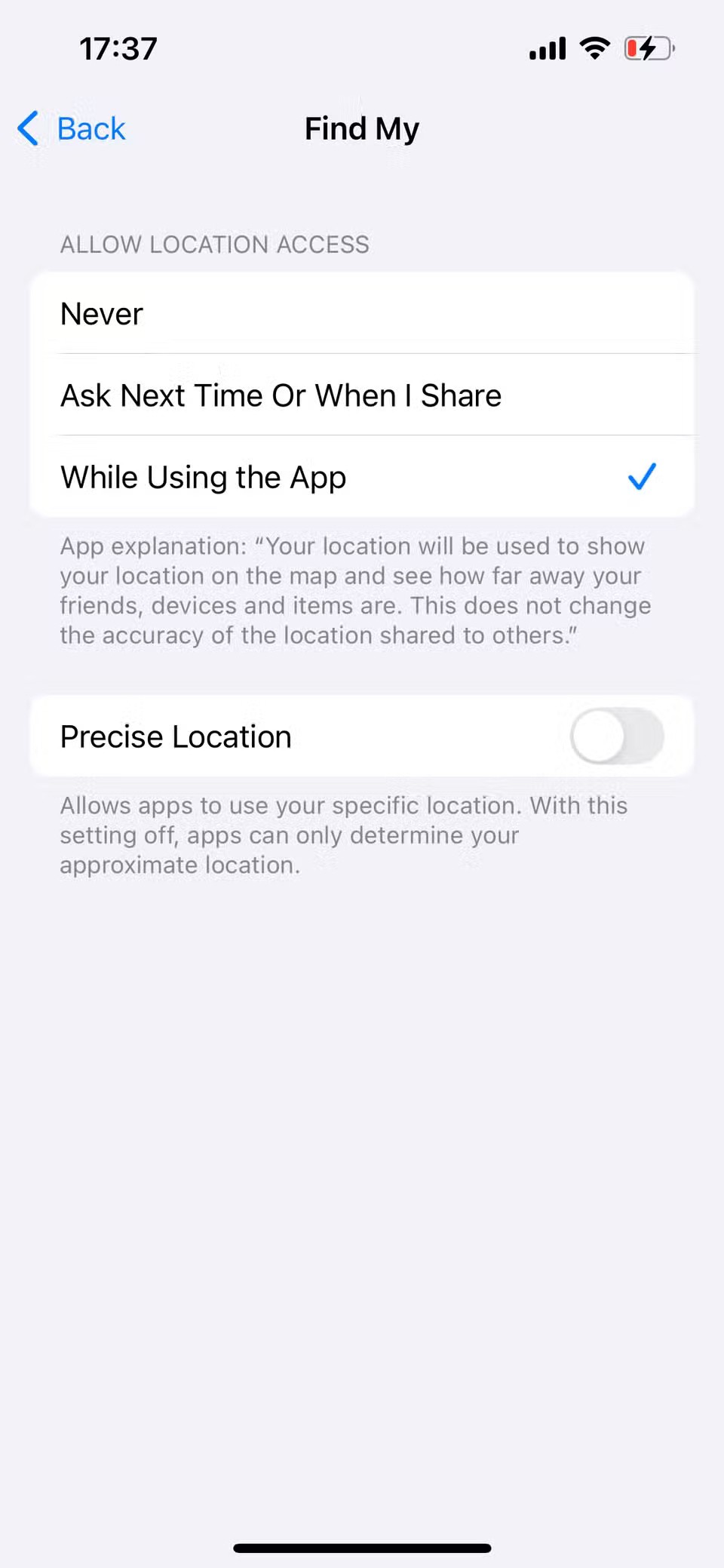
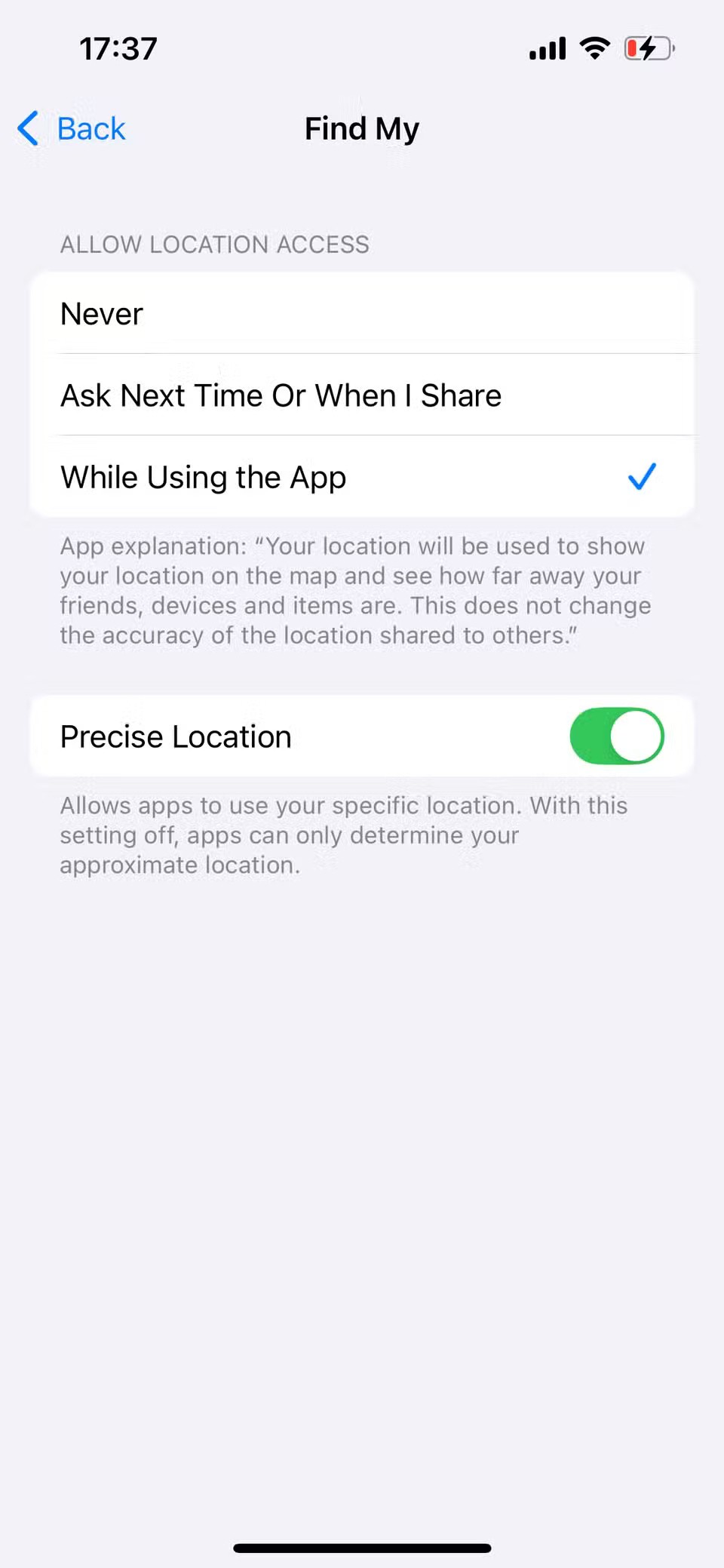
Šis nustatymas leidžia programai „Find My“ nustatyti jūsų įrenginio vietą kelių metrų tikslumu. Tai svarbus nustatymas, naudingas, kai bandote rasti pamestą „iPhone“ naudodami „Find My“ perpildytoje vietoje arba pastato viduje. Jis užtikrina, kad programa „Find My“ žemėlapyje nerodytų tik neaiškaus mėlyno apskritimo, o rodytų daug tikslesnę vietą.
„Apple“ privatumo srityje dirba geriau nei dauguma įmonių. Tačiau ne visi numatytieji „iPhone“ nustatymai yra naudingi vartotojui.
Šiuo veiksmo mygtuku galite bet kada paskambinti „ChatGPT“ savo telefone. Čia pateikiamas vadovas, kaip atidaryti „ChatGPT“ naudojant veiksmo mygtuką „iPhone“ telefone.
Kaip padaryti ilgą ekrano kopiją „iPhone“ telefone, galite lengvai užfiksuoti visą tinklalapį. Slenkančios ekrano kopijos funkcija „iPhone“ telefone pasiekiama „iOS 13“, „iOS 14“, o čia pateikiamas išsamus vadovas, kaip padaryti ilgą ekrano kopiją „iPhone“.
„iCloud“ slaptažodį galite pakeisti įvairiais būdais. „iCloud“ slaptažodį galite pakeisti kompiuteryje arba telefone naudodami palaikymo programą.
Kai „iPhone“ įrenginyje siunčiate bendrą albumą kam nors kitam, tas asmuo turi sutikti prie jo prisijungti. Yra keli būdai, kaip priimti kvietimus bendrinti albumą „iPhone“ įrenginyje, kaip parodyta toliau.
Kadangi „AirPods“ ausinės yra mažos ir lengvos, jas kartais lengva pamesti. Geros žinios yra tai, kad prieš pradėdami ieškoti pamestų ausinių namuose, galite jas sekti naudodami „iPhone“.
Ar žinojote, kad priklausomai nuo regiono, kuriame pagamintas jūsų „iPhone“, jis gali skirtis, palyginti su kitose šalyse parduodamais „iPhone“?
Atvirkštinė vaizdų paieška „iPhone“ yra labai paprasta, kai galite naudoti įrenginio naršyklę arba naudoti kai kurias trečiųjų šalių programas, kad gautumėte daugiau paieškos parinkčių.
Horizontaliai pasukus ekraną „iPhone“ telefone, galima patogiau žiūrėti filmus ar „Netflix“, peržiūrėti PDF failus, žaisti žaidimus ir kt. bei mėgautis geresne patirtimi.
Jei kada nors pabudę pastebėjote, kad jūsų „iPhone“ baterija staiga nukrito iki 20 % ar mažiau, jūs ne vieni.
„Family Sharing“ leidžia bendrinti „Apple“ prenumeratas, pirkinius, „iCloud“ saugyklą ir buvimo vietą su net šešiais žmonėmis.
„Apple“ ką tik oficialiai pristatė „iOS 18“ – naujausią „iPhone“ operacinės sistemos versiją su patraukliomis funkcijomis ir gražiais ekrano fonais.
Kaip ir dauguma žmonių, jūs tikriausiai tiesiog išsiunčiate (arba perskaitote) žinutę ir einate toliau. Tačiau tikėtina, kad praleidžiate daugybę paslėptų funkcijų.
Įdiegę programą „iPhone“ telefone iš kito šaltinio, turėsite rankiniu būdu patvirtinti, kad programa patikima. Tada programa bus įdiegta jūsų „iPhone“ telefone ir galėsite ją naudoti.
Atsijungus nuo „Mail“ paskyros „iPhone“ telefone, paskyra bus visiškai uždaryta, o el. pašto paslauga bus perjungta į kitą.
Nustatant naują „iPhone“, naudinga pradėti nuo tvirto puikių programėlių pagrindo.
Nėra nieko sudėtingo, kaip tai padaryti.
Palyginti su kompiuteriu, kuriame tiksliam pasirinkimui atlikti naudojama pelė, „iPhone“ (arba „iPad“) telefone bakstelėti tinkamoje vietoje yra daug sunkiau. Taip yra tol, kol nesužinosite apie paslėptą jutiklinę planšetę, kuri visą laiką buvo tiesiai po jūsų pirštu.
„iPhone“ nutildo „iPhone“ garsą nuo nežinomų skambintojų, o „iOS 26“ sistemoje „iPhone“ automatiškai gauna skambučius iš nežinomo numerio ir klausia skambučio priežasties. Jei norite gauti nežinomus skambučius „iPhone“, vadovaukitės toliau pateiktomis instrukcijomis.
„iPhone“ turi garsiakalbio garsumo ribojimo nustatymą, skirtą garsui valdyti. Tačiau kai kuriais atvejais norint girdėti turinį, reikia padidinti „iPhone“ garsumą.
„Apple“ privatumo srityje dirba geriau nei dauguma įmonių. Tačiau ne visi numatytieji „iPhone“ nustatymai yra naudingi vartotojui.
Šiuo veiksmo mygtuku galite bet kada paskambinti „ChatGPT“ savo telefone. Čia pateikiamas vadovas, kaip atidaryti „ChatGPT“ naudojant veiksmo mygtuką „iPhone“ telefone.
Kaip padaryti ilgą ekrano kopiją „iPhone“ telefone, galite lengvai užfiksuoti visą tinklalapį. Slenkančios ekrano kopijos funkcija „iPhone“ telefone pasiekiama „iOS 13“, „iOS 14“, o čia pateikiamas išsamus vadovas, kaip padaryti ilgą ekrano kopiją „iPhone“.
„iCloud“ slaptažodį galite pakeisti įvairiais būdais. „iCloud“ slaptažodį galite pakeisti kompiuteryje arba telefone naudodami palaikymo programą.
Kai „iPhone“ įrenginyje siunčiate bendrą albumą kam nors kitam, tas asmuo turi sutikti prie jo prisijungti. Yra keli būdai, kaip priimti kvietimus bendrinti albumą „iPhone“ įrenginyje, kaip parodyta toliau.
Kadangi „AirPods“ ausinės yra mažos ir lengvos, jas kartais lengva pamesti. Geros žinios yra tai, kad prieš pradėdami ieškoti pamestų ausinių namuose, galite jas sekti naudodami „iPhone“.
Ar žinojote, kad priklausomai nuo regiono, kuriame pagamintas jūsų „iPhone“, jis gali skirtis, palyginti su kitose šalyse parduodamais „iPhone“?
Atvirkštinė vaizdų paieška „iPhone“ yra labai paprasta, kai galite naudoti įrenginio naršyklę arba naudoti kai kurias trečiųjų šalių programas, kad gautumėte daugiau paieškos parinkčių.
Horizontaliai pasukus ekraną „iPhone“ telefone, galima patogiau žiūrėti filmus ar „Netflix“, peržiūrėti PDF failus, žaisti žaidimus ir kt. bei mėgautis geresne patirtimi.
Jei kada nors pabudę pastebėjote, kad jūsų „iPhone“ baterija staiga nukrito iki 20 % ar mažiau, jūs ne vieni.


















